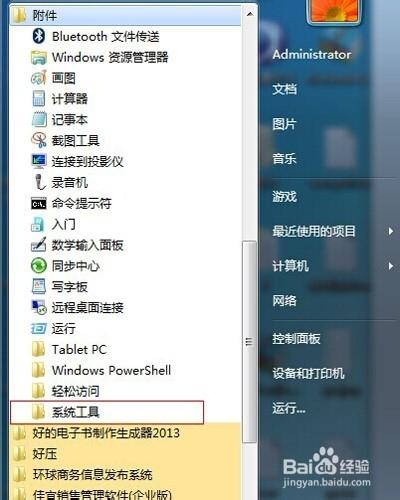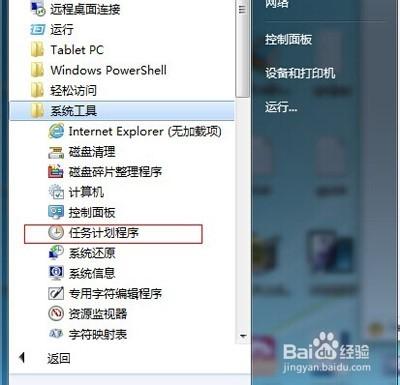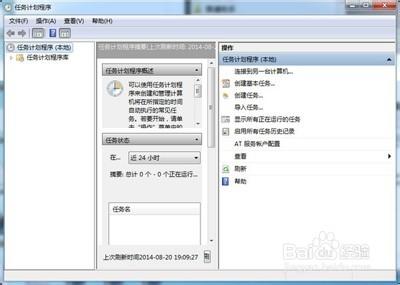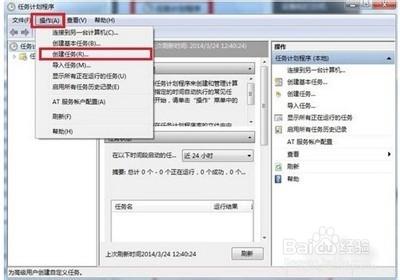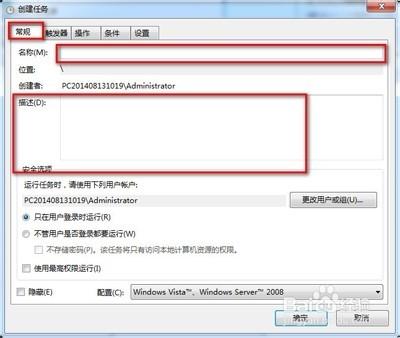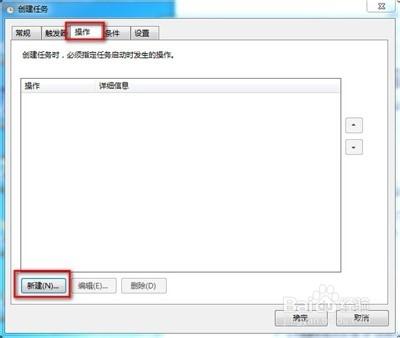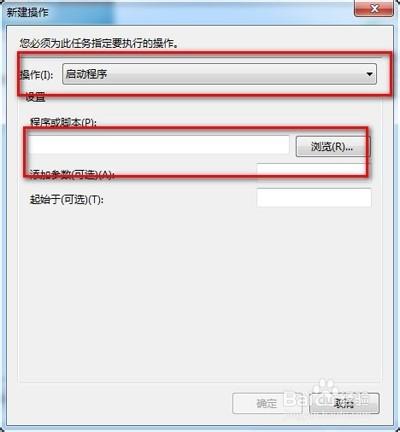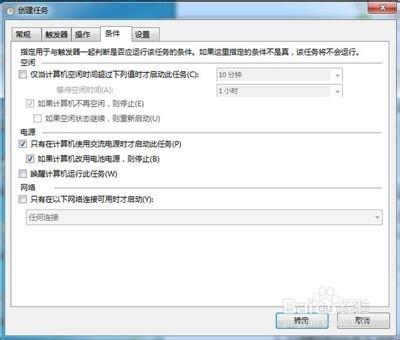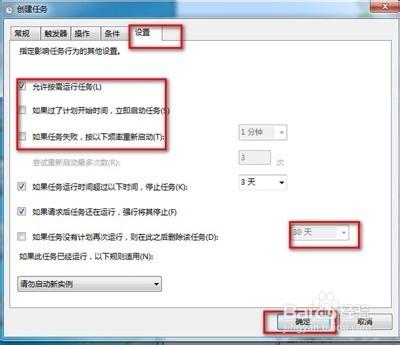很多電腦用戶都會在電腦中下載一款電腦鬧鐘軟件來提醒自己一些事項。不過,小編就遇到過,某款電腦鬧鐘軟件突然被電腦內的殺毒軟件清除掉,沒有提醒小編而錯過了重要的事情。其實,不需要下載第三方的電腦鬧鐘軟件,您可以在您的電腦中手動設置任務提醒的鬧鐘,那麼,具體怎麼設置呢?一起來看看今天的教程吧!
方法/步驟
第一步:點擊菜單——所有程序——附件;
第二步:系統工具,任務計劃程序,並啟動“任務計劃程序”
第三步:啟動之後,單擊“操作”菜單,然後選擇“創建任務”;
第四步:在創建任務窗口,單擊“常規”選項卡,輸入計劃任務的信息;
第五步:然後單擊第二個選項卡“觸發器”,單擊左下角的“新建”,在新建觸發器編輯框裡輸入那些信息,然後“確定”按鈕;
第六步:單擊“操作”選項卡,再單擊左下角的“新建”按鈕,選擇你要啟動的程序,比如酷狗或者天天靜聽都可以,選擇歌曲,然後單擊“確定”按鈕;
第七步:單擊“條件”選項卡,勾選“喚醒計算機運行此程序”,設置如圖:
第八步:單擊“設置”選項卡,勾選上“第二個”可以立即體驗,回到任務計劃程序窗口,單擊右邊的“啟用”,如果設置沒有問題,就會唱歌,如果沒有反應,那就是設置有問題。